
iRobot hat einige verschiedene Modelle von Roomba-Staubsaugern, aber die mit Wi-Fi verbundenen Roombas gehören definitiv zu den bequemsten. Sie können Reinigungsjobs von Ihrem Telefon aus starten oder planen, Ihren Roomba von Ihrem Telefon aus anrufen, wenn Sie ihn nicht finden, und sogar mit der Reinigung mit Alexa oder Google Assistant beginnen. Wenn Sie gerade einen Wi-Fi-fähigen Roomba haben, können Sie Ihren Roomba wie folgt einrichten.
Laden Sie zunächst die iRobot HOME-App für herunter iOS oder Android . Wenn Sie die App zum ersten Mal öffnen, wählen Sie Ihr Land und Ihre Sprache aus und tippen Sie anschließend auf Bedingungen akzeptieren.
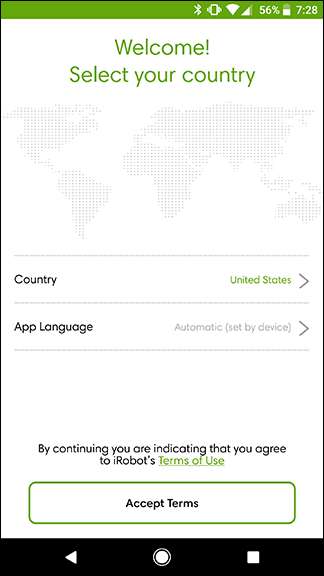
Als Nächstes müssen Sie entweder Ihr Roomba-Konto erstellen oder sich bei diesem anmelden. Wenn Sie bereits ein Konto haben, tippen Sie auf "Anmelden". Wenn Sie dies nicht tun, tippen Sie auf "Konto erstellen".
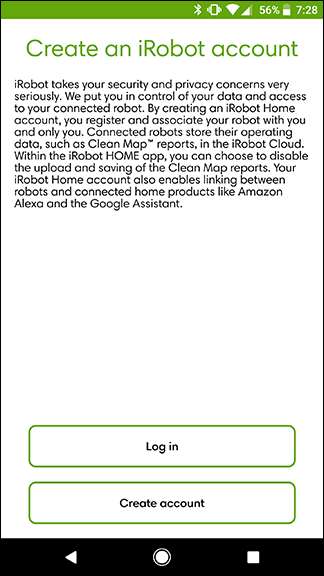
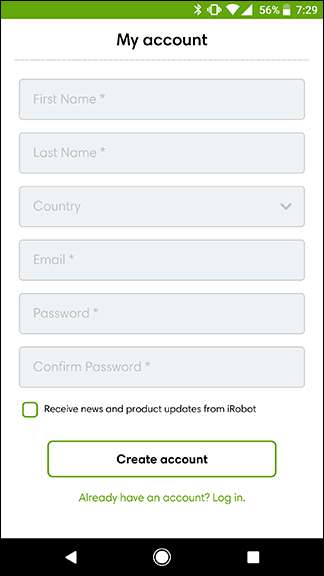
Tippen Sie im nächsten Bildschirm auf den Gerätetyp, den Sie haben. Wenn es sich um ein Modell eines Staubsaugerroboters handelt, wählen Sie Roomba. Wenn Sie einen Braava Jet-Wischroboter haben, tippen Sie unten auf diesen. Tippen Sie anschließend auf Neuen Roomba einrichten.
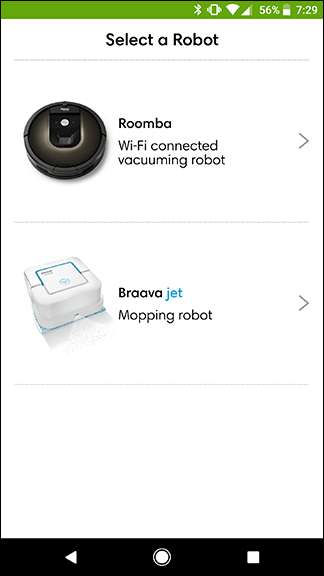

An diesem Punkt führt Sie die App durch einige grundlegende Einrichtungsschritte in Ihrem Zuhause. Suchen Sie zuerst die Dockingstation, die mit Ihrem Roomba geliefert wurde, und schließen Sie diese an die Wand an. Stellen Sie die Station bündig an eine Wand an einer Stelle, an der der Roomba leicht dorthin gelangen kann, und halten Sie den Weg dorthin frei.
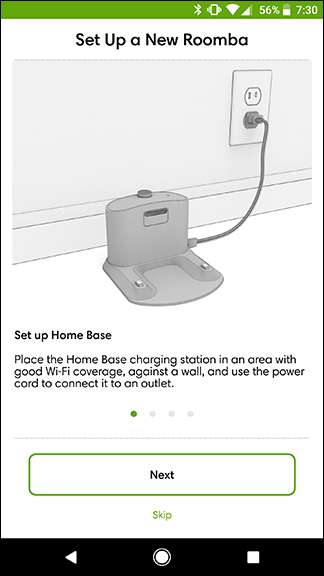
Drehen Sie als nächstes Ihren Roomba um und entfernen Sie alle Plastiklaschen oder Verpackungen.
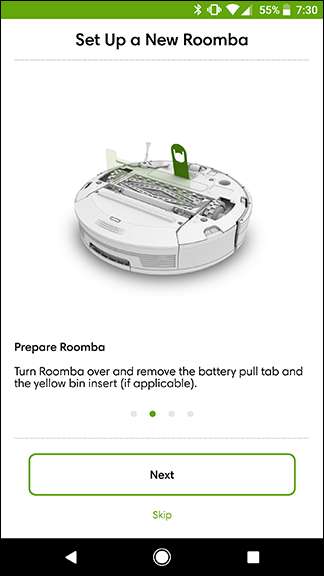
Stellen Sie als nächstes Ihren Roomba auf die Dockingstation, um ihn aufzuladen. Es muss einige Stunden vor dem ersten Start aufgeladen werden. Sie können den Einrichtungsvorgang auf Ihrem Telefon fortsetzen, während Ihr Roomba aufgeladen wird.
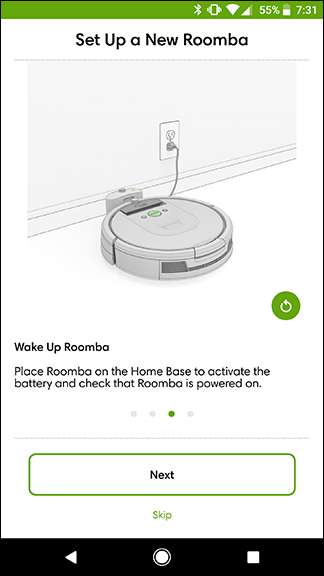
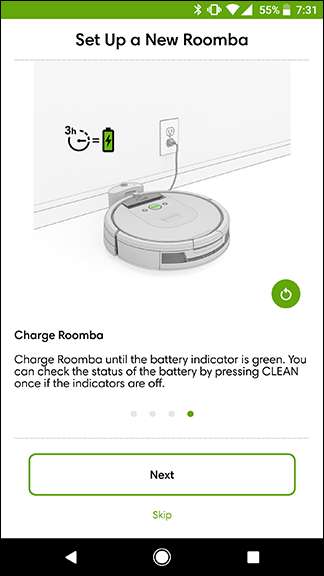
Zurück auf Ihrem Telefon verbindet die App Ihren Roomba mit dem Wi-Fi-Netzwerk, mit dem Ihr Telefon derzeit verbunden ist. Beachten Sie, dass Sie, wenn Sie sich nicht in Ihrem eigenen WLAN-Heimnetzwerk befinden, zu diesem wechseln müssen, bevor Sie fortfahren können. Tippen Sie auf Weiter, geben Sie im nächsten Bildschirm das Kennwort Ihres Wi-Fi-Netzwerks ein und tippen Sie auf Weiter.
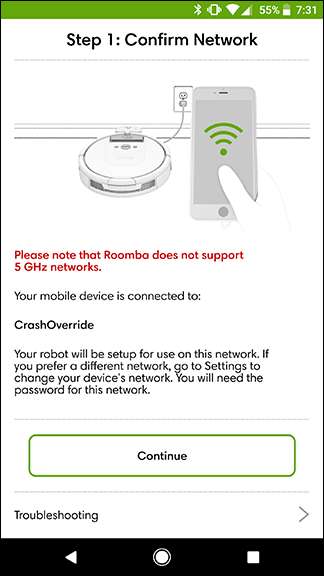
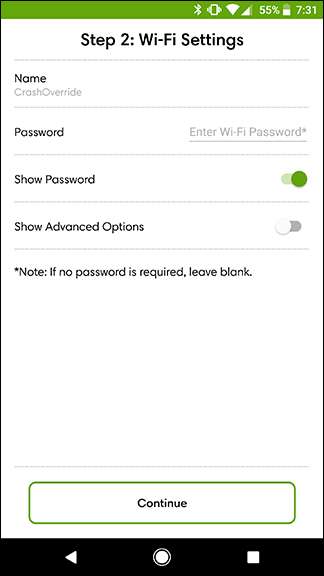
Tippen und halten Sie auf dem Roomba selbst die Tasten mit dem Zielsymbol und dem Home-Symbol, bis der Roomba einen Ton abgibt. Es dauert einen Moment, bis Ihr Staubsauger eine Verbindung zu Ihrem Wi-Fi-Netzwerk hergestellt hat. Sobald dies erledigt ist, sollte ein Bildschirm wie der rechts angezeigt werden.
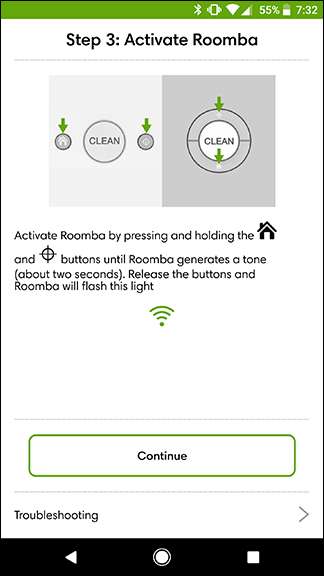

Auf dem nächsten Bildschirm können Sie Ihren Staubsauger anthropomorphisieren, indem Sie ihm einen Namen geben und sogar seinen „Geburtstag“ bestätigen. Alles Gute zum Geburtstag, kleiner Kumpel.
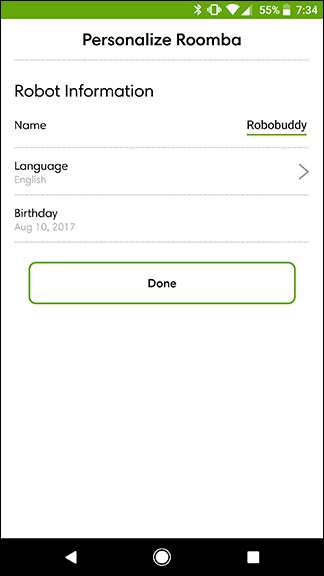
Nachdem ein kurzes Video abgespielt wurde, das Sie in Ihren Roomba einführt, werden Sie in den Hauptbildschirm der App verschoben. Sie können auf die große kreisförmige Schaltfläche „Reinigen“ tippen, um jetzt einen Reinigungsjob zu starten (obwohl Sie eine Weile warten sollten, bis sich Ihr Vakuum aufgeladen hat), oder auf die mittlere Schaltfläche am unteren Bildschirmrand tippen, um die tägliche Reinigung zu planen.

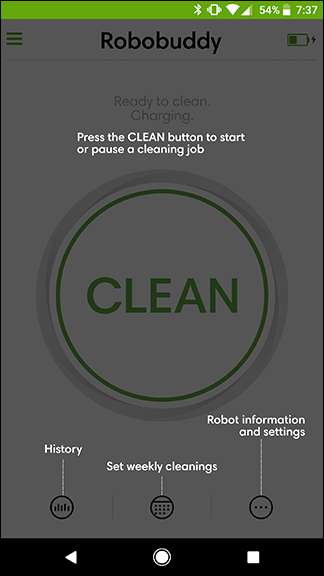
Ihr Roomba kann größtenteils unbeaufsichtigt laufen, aber denken Sie daran, dass Sie immer noch Dinge aufnehmen und die Böden größtenteils frei halten müssen, wenn Sie möchten, dass sie effektiv gereinigt werden. Das Vakuum wird um die meisten Unordnung herumgehen (solange es nicht unter den Roomba selbst passt), aber das ist ein weiterer Punkt, den Ihr Roboter nicht reinigen kann. Während Ihr Roomba aufgeladen wird, ist es gut, die Räume aufzuräumen, die Ihr Bot staubsaugen wird.







